- Linux для человеков!
- Обзоры
- Фотогалереи
- Помощь при использовании сайта
- Новое из блога
- Сборка ядра Linux для Android
- Сборка ядра для Android-устройств на примере Solid Kernel для LG e975
- Подготовка
- Сборка ядра
- Тестирование
- Сборка ядра linux android
- Строим Android x86
- Установка окружения для сборки
- Загрузка дерева исходных кодов
- Загрузка файлов
- Сборка ядра
- Построение Android
- Настройка VirtualBox
- Эмулятор Jelly Bean
Linux для человеков!
Обзоры
Фотогалереи
Помощь при использовании сайта
Новое из блога
Сборка ядра Linux для Android
Все мы привыкли, что мобильный телефон это только средство связи которое невозможно кастомизировать и представляется нам как законченный продукт в прошивку которого практически невозможно внести более менее серьезные изменения. Замена иконок и прочей визуальной составляющей не в счет. Такие времена потихоньку уходят в прошлое за счет появления более «умных» мобильных телефонов и все более заметном тренде по замене больших, неповоротливых десктопов на ноутбуки, планшеты и мобильные телефоны. Нельзя не упомянуть и Google с их открытой операционной системой Android, ведь во многом благодаря этой компании и открытому коду ее ОС под лицензией GPL, каждый имея немного знаний может добавить/убрать ненужный функционал из ядра или прошивки.
Чтож, от теории и вступления пора перейти к практике и попробовать собрать ядро для своего Android смартфона. Для старта нам потребуется телефон с root доступом, процесс получения которого у каждой модели разный, но это выходит за рамки данной статьи. Пример для LG Optimus Black вы можете посмотреть тут.
Сразу отмечу еще одну немаловажную особенность этой статьи. Так как задача данной статьи дать _общие_ понятия о сборке ядра для Android устройств которых так нехватает на просторах интернета — я не буду зацикливаться на каком то конкретном устройстве и не буду углубляться в тонкости сборки которые обычно специфичны для каждого устройства. Все статьи по теме которые я читал в интернете были очень «узкими» и после их прочтения четкая картинка о том как все это работает у меня не получалась.
Главным элементом для сборки будет наличие установленного GNU/Linux дистрибутива. Для сборки под Android я бы лично порекомендовал Ubuntu или Xubuntu, так как в процессе будет гораздо меньше вопросов, да и все пакеты легко ставятся из репозиториев, Вам остается только правильно ими воспользоваться. Следующим элементом будет получение исходных текстов ядра и/или прошивки с сайта производителя вашего устройства. Вендор обязан открыть исходники своей прошивки и ядра если он использует Android и нагуглить ссылку на загрузку обычно занимает не более пяти минут. Как только исходники ядра получены следует распаковать их в произвольную директорию домашнего каталога вашего пользователя допустим
Само собой, что директорию android нужно предварительно создать. На самом деле никогда не стоит пренебрегать файлом README, который лежит в архиве предоставленном производителем девайса, там может оказаться множество полезных вещей.
Следующим шагом будет выбор окружения для сборки или другими словами выбор тулчейна (toolchain). В состав тулчейна входит все что необходимо для кросскомпиляции под архитектуру ARM, компилятор, линковщик и т.д. Такое окружение предоставляет проект Linaro и NDK от Google. Понимание чем именно собирать придет позже вместе с осознанием того какие ништяки предоставляет тот или иной тулчейн. Для начала я все же рекомендовал бы использовать тулчейн который идет в составе NDK, так как если что то не работает, или что то не получилось, то локализовать эту ошибку будет гораздо проще. Получить NDK также не составит труда и Google все расскажет гораздо лучше чем я.
Получив архив с NDK нужно также распаковать его в какую либо директорию, например
По желанию можно добавить директорию с бинарными файлами тулчейна в переменную $PATH. Здесь я написал по желанию, так как лучше задавать используемый кросскомпилятор совместно с make непосредственно перед началом сборки, потому как задание опций сборки таким способом имеет высший приоритет и не учитывает Makefile в котором также может быть определен несуществующий кросскомпилятор.Теперь когда у нас настроено окружение для сборки нужно настроить параметры сборки или другими словами найти конфиг с которым собрано ядро. Как вытащить конфиг из телефона я писал здесь Если конфиг вытащить не удалось то стоит открыть вышеупомянутый README в котором описаны способы получения дефолтного конфига для Вашего устройства. В моем случае все свелось к выполнению
находясь в директории с исходниками ядра. Это создает дефолтный конфиг с которым ядро соберется и скорее всего заработает. Всевозможные дефолтные конфиги вы всегда можете посмотреть в
Какой именно конфиг использовать — нужно узнавать у производителя, если конечно такую информацию он предоставил, или опять же спрашивать у всезнающего Google.
Заключительным шагом по сборке ядра будет выполнение команды make и собственно сборка ядра
После успешной сборки ядра его образ Вы можете найти в
Источник
Сборка ядра для Android-устройств на примере Solid Kernel для LG e975
Подготовка
Что нам потребуется
- 64 битная система Linux (я использую Ubuntu 14.04)
- Рутованый телефон/планшет/иной девайс на Android’е с процессором QUALCOMM
Подготовка системы
Установим необходимые пакеты. Набирем в терминале:
Нажимаем Enter и пишем далее:
Качаем исходники
Идем на GitHub и скачиваем исходники (исходники для каждого девайса разные, поэтому ссылок давать не буду) архивом (в правой части экрана должна находиться кнопочка «Download ZIP»). Распаковываем архив в любое удобное место (у меня это папка /home/system-exe/Solid).
Качаем тулчейн. Переходим по ссылке, отмечаем галочкой нужный тулчейн (для меня это cortex-a15, зависит от ядер процессора) и нажимаем «скачать». Распаковываем скачанный архив в папку /home/%USERNAME%/Toolchain/Linaro-4.9.3 (вместо %USERNAME% подставляем имя учетки).
Выдираем файл конфигурации из девайса
Идем по пути /proc (на телефоне) и копируем файл config.gz на комп, распаковываем и получаем файл config, которые переименовываем по шаблону %устройство%_defconfig (у меня это e975_defconfig). Кладем получившийся файл по пути /home/%USERNAME%/Solid/arch/arm/configs
С подготовкой окончили.
Сборка ядра
Заходим в терминал и набираем команду:
(таким образом мы перешли в папку с нашими исходниками)
(у меня надо так: make e975_defconfig)
После завершения пишем:
(здесь правим нужные значения конфигурации. Тут все предельно просто, думаю разберетесь.)
После завершения начинаем сборку:
Параметр -j8 нужен только если у вас многоядерный процессор. Цифра 8 определяет количество ядер(потоков, в случае с Intel i3, i5, i7 процессорами). К примеру у меня — Intel i7, он четырехядерный, но поддерживает два потока на каждое ядро, поэтому 2 * 4 = 8.
В конце должна появиться надпись «zImage is ready».
Идем по пути /home/%USERNAME%/Solid/arch/arm/boot и видим там наше ядро — zImage.
Тестирование
Теперь нам осталось заставить работать этот самый zImage на нашем устройстве.
А вот теперь трижды подумайте надо ли вам это? Уверены ли вы в своих силах и в том, что правильно собрали ядро?
Подумали? Уверены? Точно уверены? Тогда продолжаем.
Извлекаем boot.img из нашего девайса. Набираем в терминале на телефоне:
Вместо… подставляем путь до папки by-name (у меня надо подставить msm_sdcc.1).
Переносим boot.img, который лежит на карте памяти, на комп. Распаковываем его (в интернете есть множество описаний распаковки и запаковки boot.img), меняем оригинальный zImage на наш и собираем boot.img.
Закидываем наш собранный образ на карту памяти под именем new_boot.img
В терминале набираем:
Вместо… подставляем путь до папки by-name (у меня надо подставить msm_sdcc.1).
Перезагружаем девайс. Если телефон загрузился, то все сделано правильно, если — нет, то читаем инструкцию внимательней и пробуем снова.
Для отката в случае неудачи используем наш оригинальный boot.img, который надо было оставить на карте памяти. Для отката в терминале набираем:
Вместо… подставляем путь до папки by-name (у меня надо подставить msm_sdcc.1).
Источник
Сборка ядра linux android
Этот материал не претендует на абсолютную истину, может быть, что-то можно сделать проще и быстрее. Автор как знает, так и делает. Кроме того он не является большим экспертом в области nix-систем. Всё, что написано ниже, найдено на просторах интернета, в большинстве своём на не русскоязычных форумах, систематизировано и изложено на родном для автора языке — русском.
Коллеги, не задавайте мне вопросы по данной теме в личку, уже несколько лет как я забросил Android и не интересуюсь развитием ядер, как впрочем и самого Android-a.
Сообщение отредактировал PaWill — 08.03.16, 14:54
Часть 1. Необходимые инструменты и исходники
Для компиляции ядра нам потребуется nix-подобная операционная система. Я использовал Ubuntu 10.04 LTS — Long-term support 32-bit, которую установил на виртуальную машину VMware Workstation. Где всё это добро скачать/купить, как установить мы здесь обсуждать не будем. Если вы это не смогли сделать самостоятельно или с помощью гугла, то читать эту статью для вас ещё рано (или уже поздно). 🙂
И так, у нас всё установлено и работает. Теперь проверим все ли необходимые компоненты присутствуют в системе, возможно какие то пакеты придётся доустановить.
Запускаем терминал:


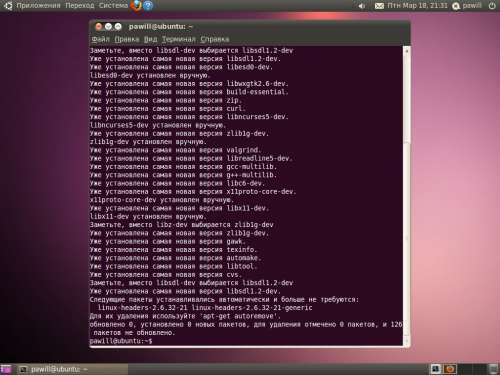
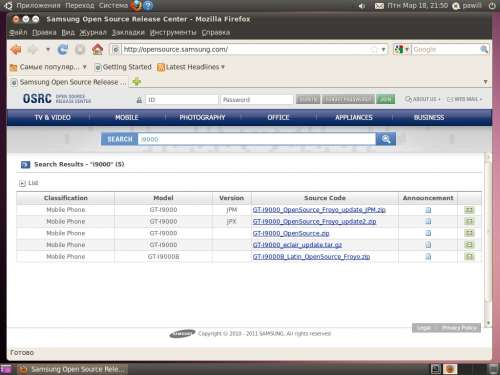

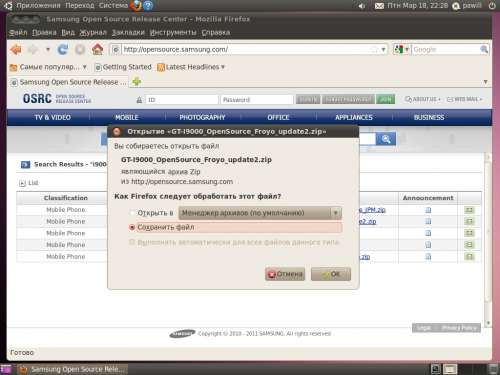

 JS8_initramfs.tar ( 2,64 МБ )
JS8_initramfs.tar ( 2,64 МБ )



